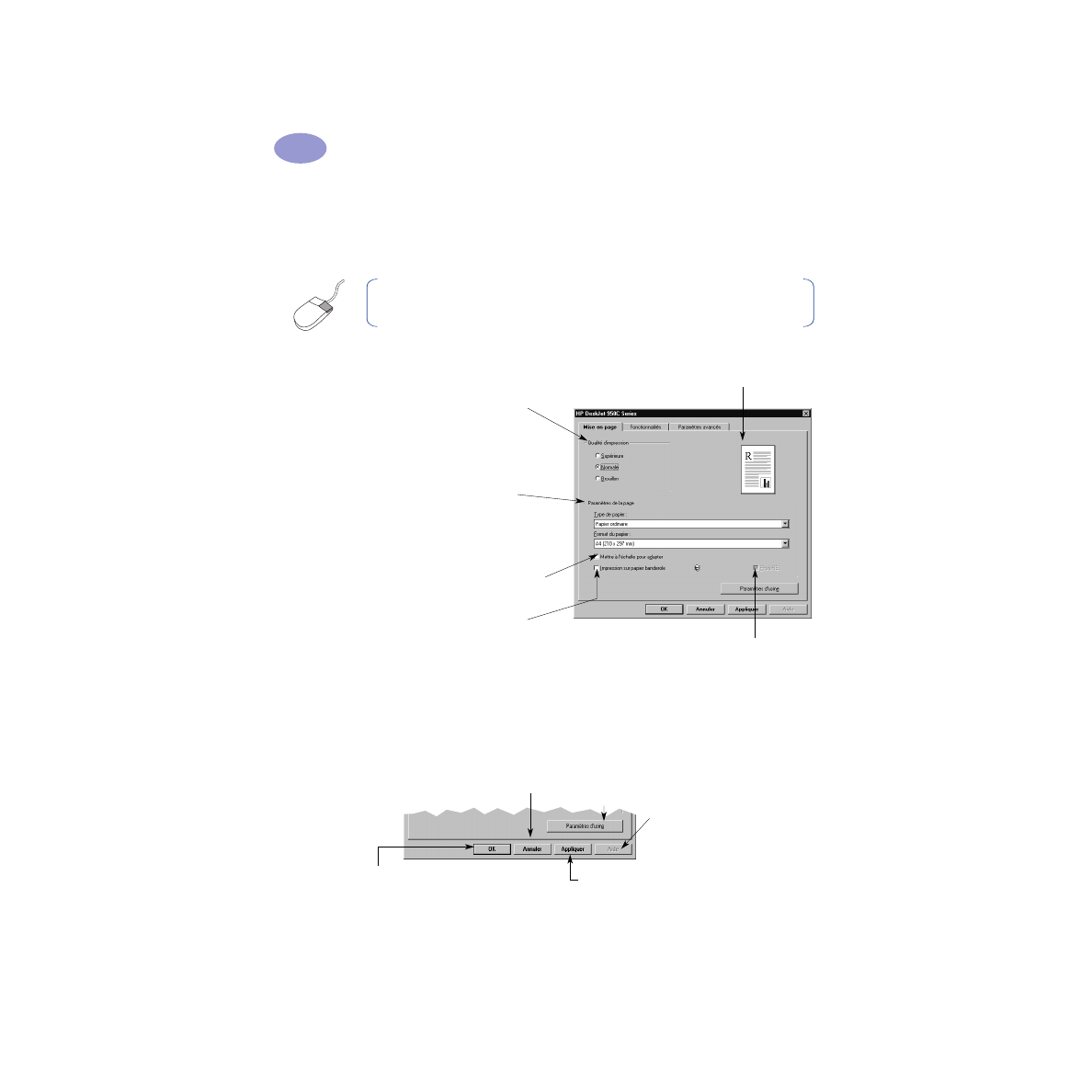
Onglet Mise en page
Vous trouverez au bas de chaque boîte de dialogue Propriétés de l’imprimante les
boutons standards suivants :
Remarque :
Cliquez avec le bouton droit de la souris sur n’importe quel
élément de ces écrans pour afficher les informations correspondantes.
Définissez la qualité d’impression.
• Cliquez sur
Brouillon
si vous souhaitez
économiser du temps et de l’encre.
• Cliquez sur
Normal
pour obtenir une impression
normale.
• Cliquez sur
Supérieure
pour obtenir une qualité
d’impression et des couleurs optimales.
Cliquez ici pour redimensionner une image
trop grande pour tenir sur le format de papier
spécifié.
Cliquez ici pour imprimer sur du papier banderole.
Cette option est uniquement disponible si vous avez sélectionné un papier photo dans
la zone Type de papier.
La technologie PhotoREt
permet d’obtenir des impressions
photographiques de qualité optimale. Pour obtenir la plus haute résolution possible
(2400 ppp), désactivez cette case.
Vos paramètres actuels apparaissent ici.
Sélectionnez les paramètres de page
appropriés.
• Sélectionnez le support à partir d’un vaste choix
de types de papier.
• Sélectionnez un format de papier ou saisissez
manuellement votre format de papier.
Paramètres d’usine
: ce bouton permet de
restaurer tous les paramètres de l’onglet à leurs
valeurs définies en usine par défaut.
OK
: ce bouton accepte vos modifications
et ferme la boîte de dialogue.
Aide
: ce bouton affiche un
message vous indiquant de
cliquer avec le bouton droit de
la souris pour obtenir de l’aide.
Appliquer
: ce bouton applique vos
modifications.
Annuler
: ce bouton annule vos
modifications et ferme la boîte de dialogue.
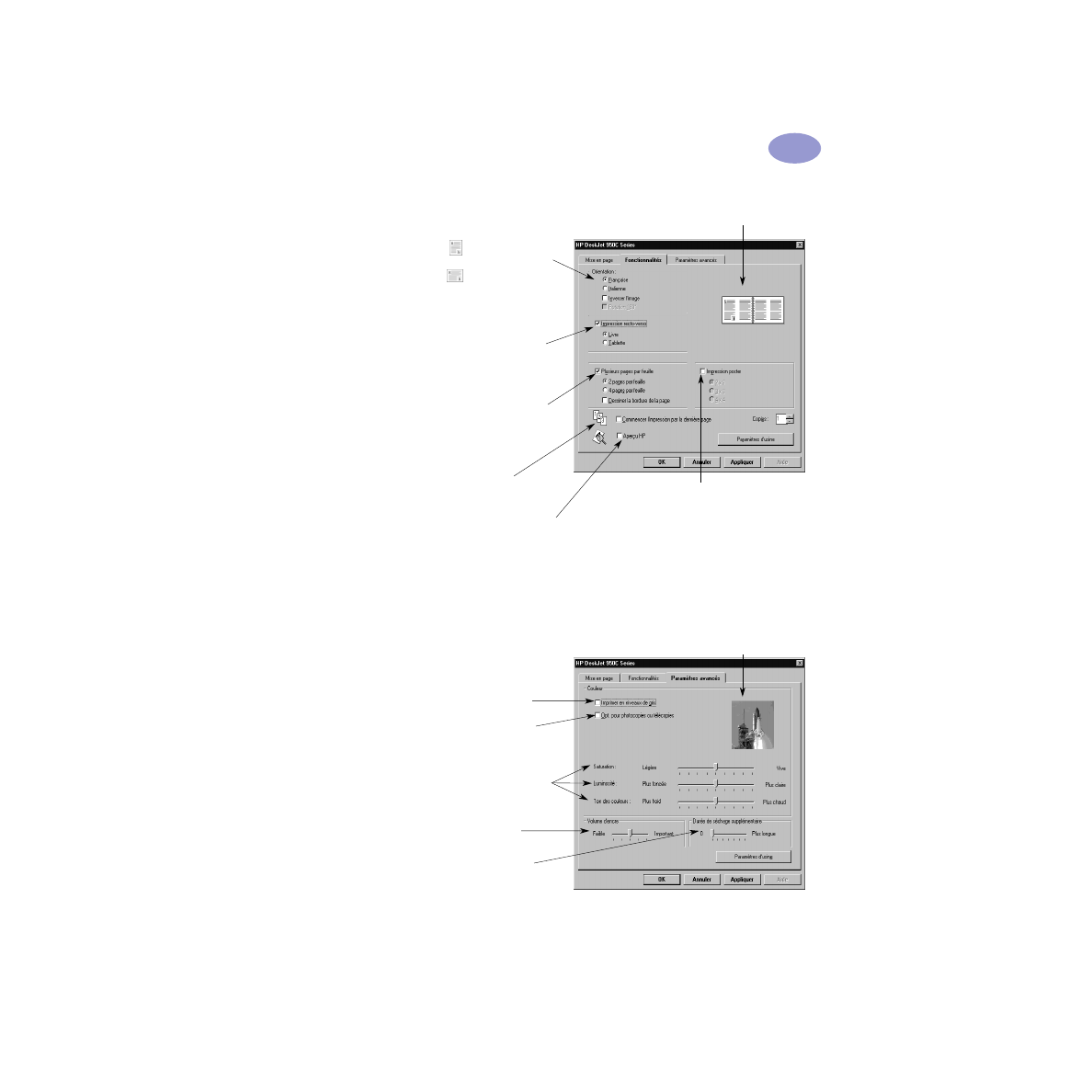
7
Principes de base
1